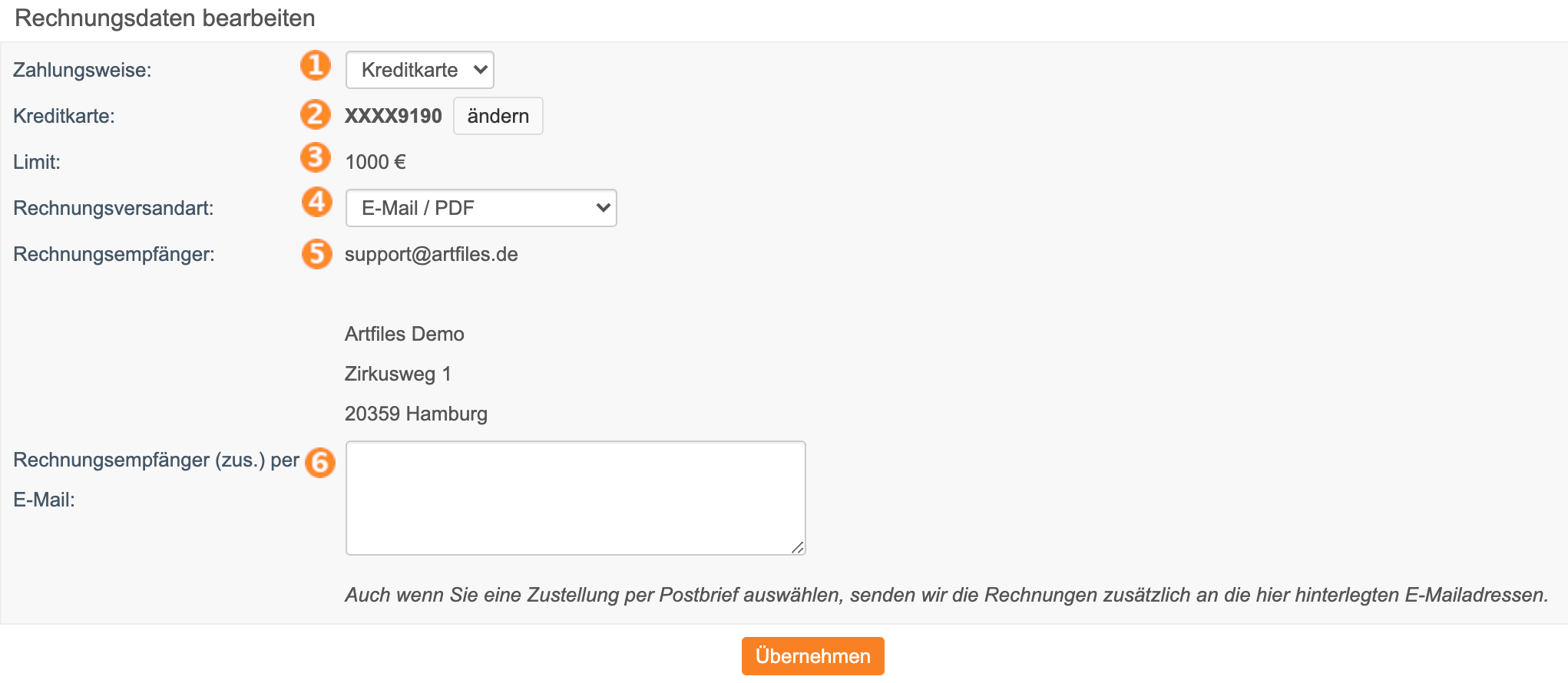Rechnungen
Rechnungen im DCP allgemein
Hier haben Sie die Möglichkeit, sich Ihre Webhosting Rechnungen noch einmal anzusehen oder diese auszudrucken. Zum Öffnen der Dateien benötigen Sie den Abobe Reader, den Sie kostenlos herunterladen können.
Sie können in der Rechnungsübersicht auch erkennen, welche Rechnungen bereits bezahlt sind bzw. noch bezahlt werden müssen.
Rechnungen
Hier erhalten Sie eine Übersicht über alle Rechnungen.
Mit einem Klick auf eine Rechnung können Sie sich die Rechnung als PDF anzeigen lassen bzw. herunterladen und lokal auf die Festplatte speichern. Zum Öffnen der Rechnungen benötigen Sie den Adobe Reader.
- Rechnungsnummer
- Falls Sie Fragen zu einer Ihrer Rechnungen haben, können Sie hier die Rechnungsnummer entnehmen und diese angeben.
- Fälligkeitsdatum
- Wann eine Rechnung fällig ist, sehen Sie hier. Sollte eine Einzugsermächtigung vorliegen, so wird der Betrag sofort von Ihrem Bankkonto automatisch eingezogen. Anderenfalls ist der Betrag zu sofort auf das Artfiles-Bankkonto zu überweisen.
- Bezahlt
- Hier wird Ihnen angezeigt, ob eine Rechnung bereits bezahlt bzw. noch offen ist.
- Rechnungsbetrag
- Den zu bezahlenden Betrag finden Sie hier.
- Offener Betrag
- Ist ein Betrag auf Ihren Kundenkonto noch offen, so können Sie dies in dieser Spalte sehen.
- Rechnungseinstellungen
- Wenn Sie z.B. die Rechnungsadresse oder Zahlungsart ändern möchten, können Sie das hier machen.
- Mit einem Klick auf diesen Button, können Sie die Rechnung direkt bezahlen bspw. über die Kreditkarte.
Rechnungsdaten bearbeiten
Hier haben Sie die Möglichkeit Ihre Rechnungsdaten anzupassen.
- Derzeit bieten wir drei verschiedene Zahlungsweise an: Rechnung, Lastschrift oder Kreditkarte. Abhängig von der ausgewählten Option benötigen wir noch weitere Abrechnungsdaten von Ihnen. Haben Sie als Zahlungsweise "Rechnung" ausgewählt entfallen die beiden folgenden Felder.
- Ist als Zahlungsweise "Kreditkarte" ausgewählt wird Ihnen hier die aktuell hinterlegte Kreditkarte angezeigt. Über den "ändern"-Button können Sie die Kreditkartendaten anpassen. Bei der Zahlungsweise "Lastschrift" wird Ihnen hier die Kontodaten des zu belastenden Kontos angezeigt.
- Die Bezahlung per Kreditkarte oder Lastschrift unterstützen wir bis zu einer maximalen Rechnungssumme von 1.000 Euro.
- Hier können Sie auswählen auf welchem Weg Sie Ihre Rechnungen erhalten. Entweder nur per E-Mail oder zusätzlich auch per Briefpost. Die Briefzustellung berechnen wir mit einem Euro pro Rechnung.
- Eine Auflistung Ihrer Haupt-E-Mail-Adresse sowie Ihrer Postadresse, an die wir Ihre Rechnung versenden.
- Über diese Feld können Sie weitere E-Mail-Adressen als Empfänger für Ihre Rechnungen hinzufügen und auch wieder entfernen.